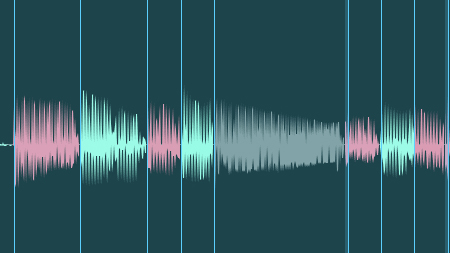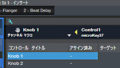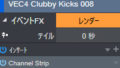トラック全体をクオンタイズする
オーディオトラックをクオンタイズしてみます。
まず、クオンタイズしたいトラックを矢印でクリック選択し、キーボードショートカットの「 Q 」を押します。

これだけです。笑

編集画面で見てみると、1音ごとに縦線で区切られて、発音の開始部分がクオンタイズの値で設定されたグリッドに揃っています。
伸ばされた音はピンク、縮んだ音はグリーン、変化がないのはグレーに表示されているようです。

任意のフレーズをクオンタイズ
特定のフレーズだけクオンタイズしたい場合もあります。
任意の1小節だけ選択してクオンタイズしてみます。
範囲ツールを選択します。

きっちり1小節選択できるように、スナップも点灯させます。
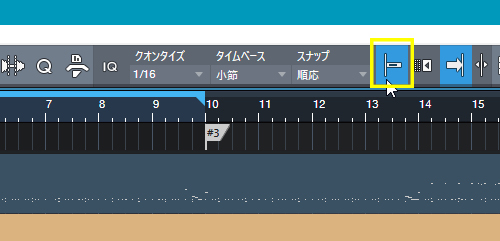
範囲ツールで任意の1小節を、ドラッグ選択しました。

キーボードショートカットの「 Q 」を押します。
選択範囲だけクオンタイズされました。
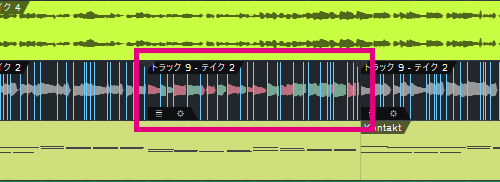
1音だけタイミング調整する
1音だけタイミングを調整したい場合もあります。
調整したい音のあるトラックをクリック選択します。

編集画面で、オーディオベンドボタンを点灯させます。
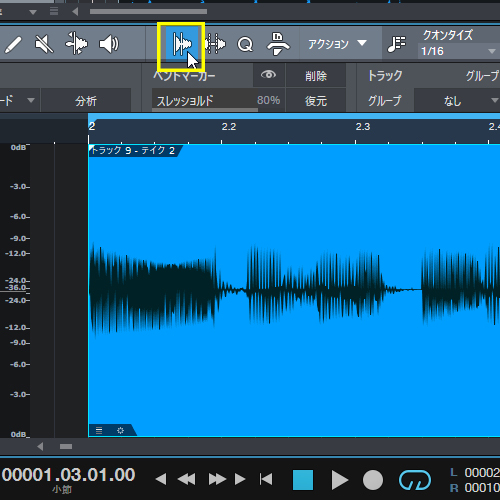
微調整なので、スナップボタンを消灯させます。
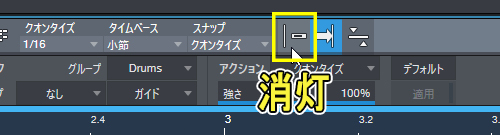
分析ボタンをクリックします。
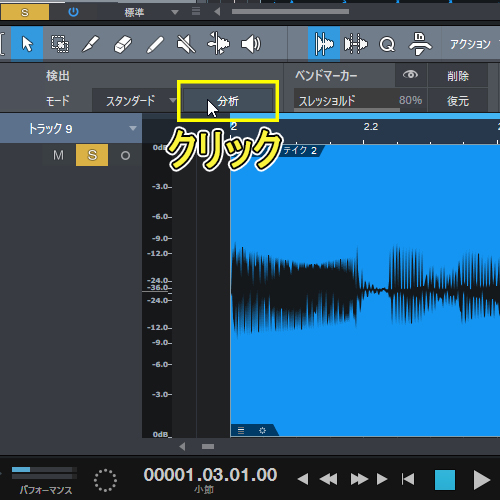
縦線で1音づつ区切られましたが、タイミングはそのままです。
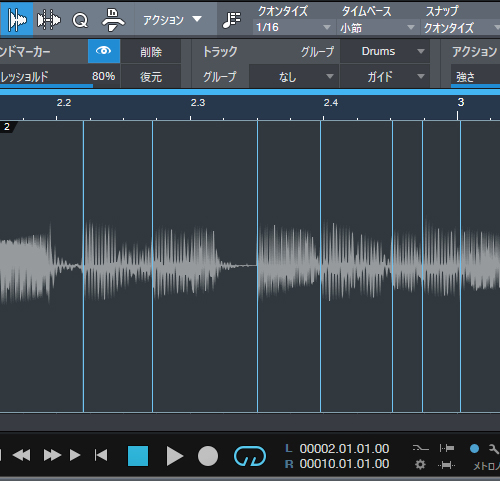
ベンドツールを選択します。
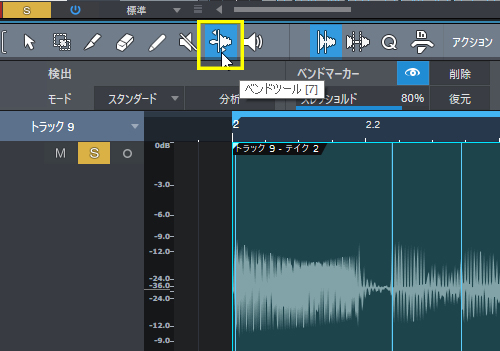
調整したい音の、発音開始の縦線上にカーソルをもっていくと、下図のようなマークに変わるので、
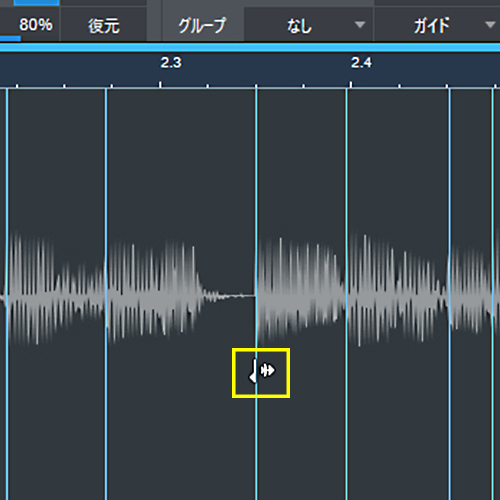
前後にドラッグして、タイミングを調整します。
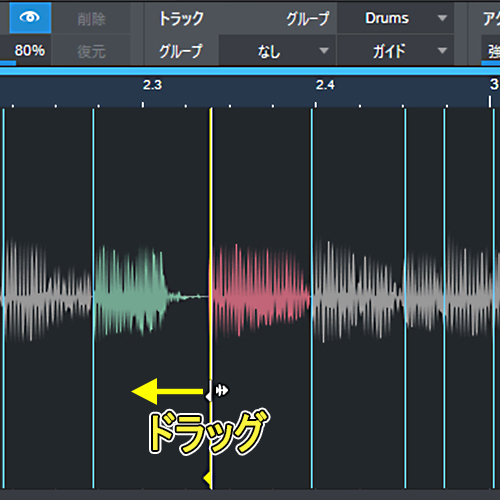
調整が終わったら、目のマークを消灯させると、通常の表示に戻ります。
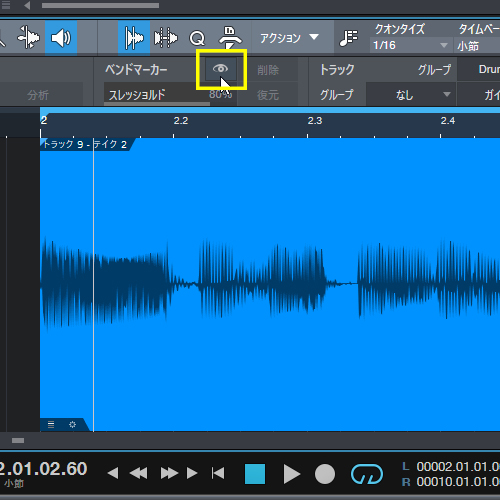
自分の場合、オーディオトラックの内容をどんどん意図せぬ方向に変えてしまい、もとに戻したつもりでも、オリジナルの状態なのかわからなくなったりしました。
オーディオトラックをコピーして、オリジナルを残してからエディットしたほうがいいかもしれません。
以上、オーディオのクオンタイズ、タイミング調整でした。